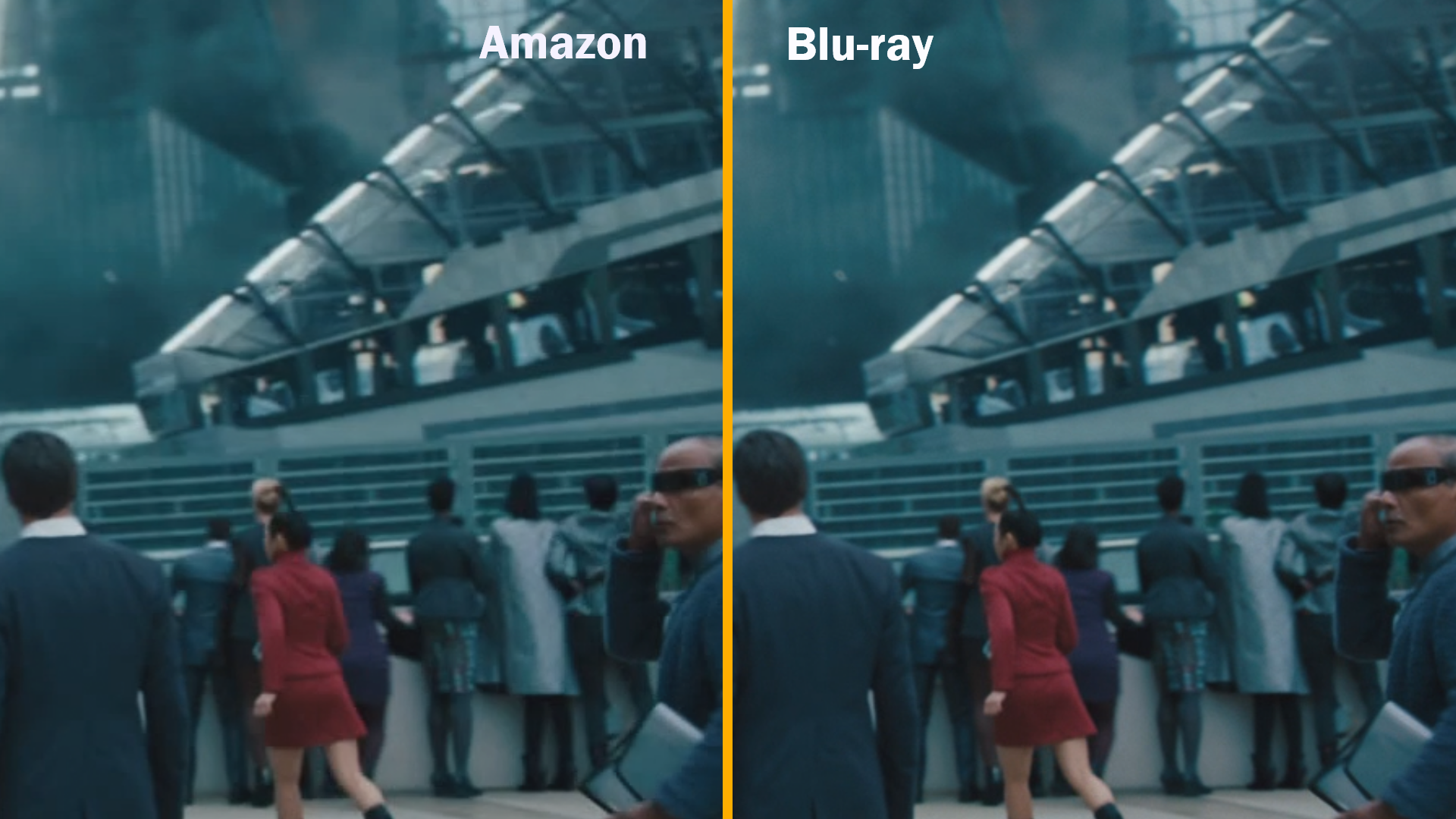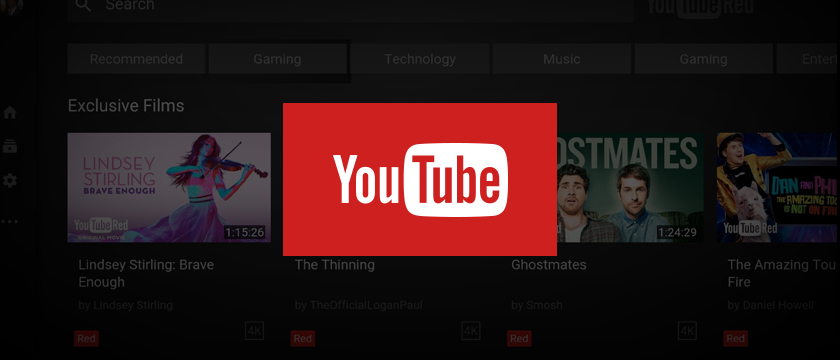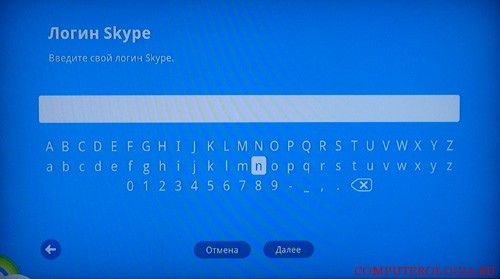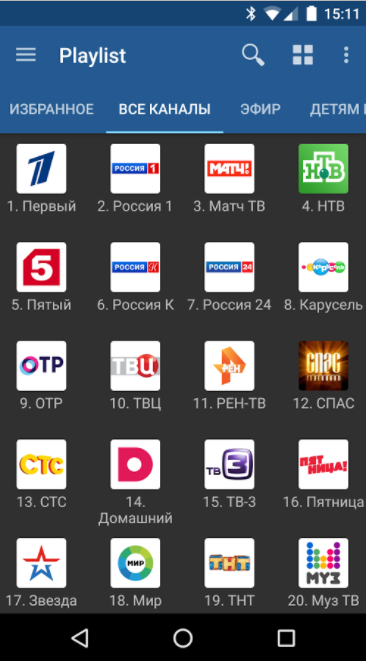Как смотреть Blu-ray на телевизоре
Содержание:
Как смотреть Blu-ray с помощью 3D плеера
Проигрыватель 3D Blu-ray Disc полностью соответствует официально принятому стандарту. Работа диска 3D заключается в том, что информация об изображении кодируется на диске с разрешением 720p или 1080p при 24 кадрах в секунду способом, называемым упаковкой кадров (два кадра накладываются друг на друга).
Когда 3D Blu-ray Disc вставлен в 3D проигрыватель, лазерная сборка считывает закодированный 3D-сигнал и затем передаёт видеоинформацию через остальные элементы соединительной цепочки, которые включают телевизор с поддержкой 3D или видеопроектор.
Для просмотра 3D-информации телевизионный или видеопроектор декодирует 3D-сигнал и отображает два ранее сложенных кадра, поэтому на экране одновременно отображаются два перекрывающихся, но немного отличающихся изображения (одно для левого глаза и другой для правого глаза), который можно смешать в трёхмерное изображение с помощью специальных очков, надетых зрителем.

Кроме того, если вы разместите ресивер для домашнего кинотеатра на пути между проигрывателем 3D Blu-ray Disc и телевизором или видеопроектором, тогда ресивер должен иметь возможность передавать 3D-сигнал от проигрывателя к телевизору / видеопроектору. Тем не менее, если у вас есть проигрыватель дисков и телевизор 3D Blu-Ray, но используется (или планируется использование) домашний кинотеатр, где приёмник не 3D, есть обходной путь.
Как смотреть Blu-ray на телевизоре, используя компьютер
Смотреть blu-ray на телевизоре, используя компьютер можно тремя способами
Метод по умолчанию: программное обеспечение Blu-ray
Единственный официально поддерживаемый способ воспроизведения Blu-ray на Windows — это использование коммерческой программы, такой как CyberLink PowerDVD. Обычно это продаётся по цене около 50 долларов. Однако, если ваш компьютер поставляется с дисководом Blu-ray, у вас уже должно быть какое-то программное обеспечение с поддержкой Blu-ray.
Очень немногие производители будут поставлять компьютер с приводом Blu-ray без использования совместимого программного обеспечения. Проверьте, не установлен ли в вашей системе программный проигрыватель Blu-ray, о котором вы просто не знали. Если вы переустановили чистую копию Windows, вам придётся либо переустановить её с DVD-дисков восстановления вашего компьютера, либо воспользоваться одним из следующих способов.
Если на вашем компьютере нет дисковода Blu-ray, и вы добавили его самостоятельно, он должен был иметь компакт-диск, на котором есть что-то вроде PowerDVD. Рекомендуется хранить компакт-диски, поставляемые с вашими компьютерами и оборудованием, на случай, если они будут содержать важные вещи, которые вам понадобятся позже. Если вы выбросили его случайно, придётся либо покупать программное обеспечение заново, либо использовать один из более сложных способов, описанных ниже.
Простой метод: смотрите фильм за 30 минут, используя VLC
Самый простой способ смотреть Blu-ray без коммерческого программного обеспечения — использовать программу MakeMKV, чтобы скопировать фильм, а затем посмотреть его с помощью VLC. Этапы выполнения:
- Установите MakeMKV, как описано в наших оригинальных инструкциях.
- Вставьте свой диск Blu-ray. Убедитесь, что на диске достаточно свободного места (в зависимости от диска это может быть до 50 ГБ).
- Запустите MakeMKV и перейдите в «Файл»> «Открыть диск» и выберите свой привод Blu-ray. MakeMKV откроет диск, а затем представит вам названия на диске. Нажмите кнопку MakeMKV, и ваш фильм должен начать копироваться.
- Когда это будет сделано, просто дважды щёлкните по полученному файлу, и он будет воспроизводиться в VLC.
Сложный метод: смотрите фильм с XBMC
В качестве альтернативы, программное обеспечение медиацентра XBMC имеет подключаемый модуль Blu-ray, который работает аналогично вышеуказанному. Вам всё ещё понадобится MakeMKV, но его довольно легко настроить:
- Установите MakeMKV, как описано в наших оригинальных инструкциях.
- Установите плагин Blu-ray, как описано в нашей функции для плагинов в XBMC 10.
- Вставьте свой диск Blu-ray. Убедитесь, что на диске достаточно свободного места (в зависимости от диска это может быть до 50 ГБ).
- Откройте XBMC и выберите «Видео»> «Надстройки для видео»> blu-ray Player с MakeMKV. Оттуда вы сможете воспроизвести основной фильм на диске. Это может занять несколько минут для буферизации, но я обнаружил, что это работает довольно хорошо.
Обратите внимание, что если вы предпочитаете не использовать XBMC, можно передавать Blu-ray из MakeMKV в VLC, как описано здесь. Используйте метод XBMC, поскольку он требует ручной работы только в первый раз, после чего он становится лёгким, тогда как метод VLC требует, чтобы вы каждый раз настраивали поток
Типы файлов BDMV
Ассоциация основного файла BDMV
.BDMV
| Формат файла: | .bdmv |
| Тип файла: | Blu-ray Disc Movie Information File |
Blu-ray Disc Movie Информация о файле используется для описания содержимого каталога диска на Blu-Ray. Он использует хорошо определенное имя файл и каталог расположение.
| Создатель: | Various Developers |
| Категория файла: | Видео файлы |
| Ключ реестра: | HKEY_CLASSES_ROOT\.bdmv |
Программные обеспечения, открывающие Blu-ray Disc Movie Information File:
CyberLink PowerDVD, разработчик — CyberLink
Совместимый с:
| Windows |
JRiver Media Center, разработчик — JRiver
Совместимый с:
| Windows |
| Mac |
| Linux |
Roxio Creator NXT Pro 5, разработчик — Roxio
Совместимый с:
| Windows |
Nero 2017, разработчик — Nero AG
Совместимый с:
| Windows |
Попробуйте универсальное средство для просмотра файлов
В дополнение к продуктам, перечисленным выше, мы предлагаем вам попробовать универсальное средство для просмотра файлов типа FileViewPro. Данное средство может открывать более 200 различных типов файлов, предоставляя функции редактирования для большинства из них.
Скачать FileViewPro можно здесь
Немного о формате Blu-Ray
Диски blue-ray (blu-ray, BD) – это специальные оптические диски с повышенной плотностью хранения цифровых данных, в том числе видео высокой четкости. Формат блю-рей был разработан организацией BDA. Прототип носителя был показан осенью 2000 года. Промышленный вариант стандарта был представлен на выставке электроники Consumer Electronics Show, прошедшей в январе 2006 года. На рынке формат blu-ray появился весной 2006 года.
BD-диски (bluе-ray – синий луч) называются так потому, что для их чтения и записи используется коротковолновый (405 нм) “синий” лазер. Использование коротковолнового лазера по сравнению со стандартными лазерами, применяемыми в CD и DVD, позволило резко увеличить максимальную вместимость оптического диска.
Существуют разные варианты дисков формата блю-рей – однослойные, двухслойные, трехслойные и четырехслойные. Их емкость позволяет хранить соответственно 25, 50, 100 и 128 Гб данных. Различными компаниями демонстрировались и многослойные диски Blu-ray, которые могли вмещать до 400-500 Гб данных, но широкого распространения они не получили. Сегодня доступны однослойные диски одноразовой записи BD-R, однослойные диски многоразовой записи BD-RE и двухслойные перезаписываемые диски BD-RE DL. Последние диски вмещают 50 Гб. Помимо стандартных 120мм дисков выпускаются и 80 мм для фото- и видеокамер, их вместимость составляет 15.6 Гб. Формат BD-ROM пока находится в разработке.
Данные на дисках Blu-ray находятся близко к поверхности, поэтому первые версии дисков были очень чувствительны к механическим воздействиям. Этот недостаток сыграл на руку формату HD-DVD, который в свое время противопоставлялся Blu-ray. Январь 2004 года принес решение этой проблемы: новое полимерное устойчивое покрытие дало BD-дискам надежную защиту от царапин и механических воздействий. Покрытие было разработано компанией TDK и получило наименование Durabis.
Видео, которое хранится на BD-дисках, может сжиматься несколькими видами кодеков. Наиболее часто используемыми являются MPEG-2, являющийся также стандартом для DVD, MPEG-4 кодек и кодек VC-1. Современные кодеки (последние два) позволяют записывать до четырех часов видео на один слой диска.
Как смотреть Blu-ray на телевизоре с внешнего диска
Рассмотрим, как смотреть blu-ray с внешнего диска. Процесс пошагово:
- Шаг 1. Посмотрите в руководстве по эксплуатации вашего DVD-плеера, какой тип видеофайлов он поддерживает. DVD-проигрыватели не будут поддерживать какой-либо формат файла — большинство поддерживает файлы MKV или AVI, а также некоторые другие популярные форматы. Обязательно загляните в список «Технические характеристики» в руководстве по эксплуатации вашего DVD-плеера, чтобы узнать, какие форматы он будет поддерживать, прежде чем тратить время.
- Шаг 2. Вставьте флеш-накопитель USB в порт USB на компьютере.
- Шаг 3. Откройте флеш-накопитель USB, щёлкнув «Мой компьютер», а затем щёлкните значок флеш-накопителя.
- Шаг 4. Перетащите видеофайлы с соответствующим форматированием в это окно. Теперь они будут перенесены на ваш USB-накопитель.
- Шаг 5. Извлеките USB-накопитель из вашего компьютера.
- Шаг 6. Вставьте флеш-накопитель USB в открытый порт USB на проигрывателе DVD.
- Шаг 7. Используйте пульт Дистанционного управления вашего DVD-плеера, чтобы перейти в меню «USB Flash Drive». Выберите файл, который хотите воспроизвести, из списка, выделив его и нажав кнопки «Enter» или «Play» на пульте дистанционного управления. Файл теперь будет воспроизводиться на экране вашего телевизора.

Как и чем открыть Blu-ray на ПК
Для этого надо сначала приобрести и установить BD-дисковод, а также обновить комплектующие: очень желательно, чтобы видеокарта имела на борту не менее 512 Мбайт памяти. Сам компьютер тоже должен быть не самым старым: для воспроизведения BD-дисков желательно использовать системы среднего класса двух-трехлетней давности.
После сборки подходящего компьютера, способного воспроизводить Blu-Ray, необходимо подобрать хороший программный плеер. Рассмотрим наиболее подходящие варианты.
Cyberlink PowerDVD 10
Главным преимуществом новой версии плеера является поддержка формата блю-рей. Диски программа открывает корректно и быстро, субтитры и звуковые дорожки меняются без проблем. Можно подытожить – программа прекрасно справляется со своими базовыми функциями. Из минусов плеера стоит отметить тот, что необходимо разрешить программе использовать мышь (наличие которой BD-дисками не предполагается). Мышь позволит вам делать все то, что выполняли обычно при воспроизведении DVD. А особенности Blu-Ray будут доступны с использованием клавиатуры (например всплывающие меню). Программа показывает полную статистику по воспроизводимому диску: текущее и общее время фильма, тип кодеков и битрейт.
Corel WinDVD 2010 Pro
WinDVD обладает важным достоинством перед своим конкурентом от Cyberlink: он “заточен” под работу с touch-компьютерами, использующими Windows 7. Правда точной информации о том, что PowerDVD на сенсорных компьютерах с Windows 7 работает некорректно, нет. Тем не менее, это является лишним плюсом для данной программы. Приятной особенностью WinDVD 2010 следует назвать различные фильтры и режимы, которые позволяют улучшать качество воспроизведения. Подобных фильтров в PowerDVD значительно меньше. В остальном возможности программ WinDVD и PowerDVD в плане воспроизведения Blu-Ray схожи. Обе программы позволяют воспроизводить Blu-Ray видео не только с оптических дисков, но и с жесткого диска. Также, обе программы полноценно поддерживают все звуковые форматы, используемые технологией Blu-Ray.
В заключение стоит отметить, что формат Blu-ray, за счет всего вышеперечисленного, очень перспективен и благодаря широкой поддержке со стороны видеозаписывающих компаний и разработчиков BD-накопителей, программных и аппаратных плееров, каждый пользователь получил возможность насладиться любимым фильмом в безупречно высоком качестве.
Резюме файла BDMV
Эти файлы BDMV можно просматривать с помощью четыре существующего (-их) прикладных (-ого) программных (-ого) средств (-а), как правило, CyberLink PowerDVD, разработанного CyberLink. Оно связано с один основным (-и) типом (-ами) файла (-ов), но часто встречается в формате Blu-ray Disc Movie Information File.
Основную часть этих фацлов классифицируют, как Video Files.
Расширение файла BDMV можно просмотреть в Windows, Mac и Linux. Они поддерживаются в основном настольными компьютерами и некоторыми мобильными платформами.
Рейтинг популярности файлов BDMV составляет «Низкий», что означает, что данные файлы встречаются редко.